Web ページ(Visual Basic Script)を使った、テンプレートファイル作成例
テンプレートファイル(ラベルレイアウトファイル)の作成
-
1.
下記をテキストエディターで入力し、「asset.html」というファイル名で保存します。
<HTML> <HEAD> <META http-equiv="x-ua-compatible" content="IE=8"> <TITLE>固定資産ラベル作成</TITLE> <SCRIPT LANGUAGE="VBScript"> <!-- Sub DoPrint() Dim TheForm Set TheForm = Document.ValidForm 'b-PACオブジェクトを生成 Dim ObjDoc Set ObjDoc = CreateObject("bpac.Document") 'P-touch Editorで作成したテンプレートファイルをオープン '固定資産名.lbxファイルを任意の場所に置いておく strDir = "LBXファイルが存在するフォルダ" bRet = ObjDoc.Open(strDir & "固定資産名.lbx") If (bRet <> False) Then '正常にオープン? '「固定資産名」のテキストオブジェクトに '入力データを設定 ObjDoc.GetObject("Name").Text = TheForm.FixedAsset.Value '「管理部門」のテキストオブジェクトに '入力データを設定 ObjDoc.GetObject("Section").Text = TheForm.SectionName.Value '「管理No」のテキストオブジェクトに '入力データを設定 ObjDoc.GetObject("Number").Text = TheForm.SectionNo.Value 'バーコードオブジェクトに '入力データを設定 ObjDoc.GetObject("QRコード1").Text = TheForm.SectionNo.Value '印刷を実行 ObjDoc.StartPrint "DocumentName", 0 ObjDoc.PrintOut 1, 0 ObjDoc.EndPrint ObjDoc.Close End If 'b-PACオブジェクトを解放 Set ObjDoc = Nothing End Sub --> </SCRIPT> </HEAD> <FORM NAME="ValidForm"> 固定資産名:<INPUT VALUE="" NAME="FixedAsset" SIZE=30><BR> 管理部門:<INPUT VALUE="" NAME ="SectionName" SIZE=30><BR> 管理No:<INPUT VALUE="" NAME ="SectionNo" SIZE=30><P> <INPUT TYPE="button" VALUE="印刷" onClick='DoPrint'> </FORM> </BODY> </HTML>補足
- 上記中「"LBXファイルが存在するフォルダ"」部分には lbx ファイルの絶対パスを入れてください。
- 他にイメージオブジェクトを入れ替えたり、フォント情報を設定することも可能です。
- b-PAC で使用できるメソッドは、b-PAC SDK ドキュメント(b-PAC SDK ドキュメントのダウンロード)をご覧ください。
-
2.
作成した「asset.html」を表示し、各入力欄に入力後「印刷」ボタンをクリックします。
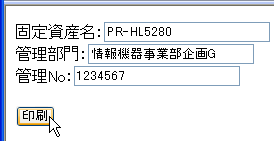
P-touch Editor で作成したラベルレイアウトファイルをテンプレートにして、範囲選択した行のセルの値でラベルを印刷します。
補足
サーバーに上記ページを置き、クライアント PC に P-touch を接続して使用する場合は、次の条件である必要があります。
- クライアント PC に下記がインストールされていること。
- b-PAC コンポーネント
- P-touch のプリンタードライバー
- P-touch Editor で作成したテンプレートファイル - クライアント PC の Web ブラウザーが Internet Explore で、ActiveX が許可されていること。